Como ativar a autenticação de dois fatores nas contas de hospedagem do DreamHost
Se você hospedar um site na DreamHost.com como fazemos aqui no groovyPost, tenho ótimas notícias. DreamHost acaba de anunciar que aumentou significativamente a segurança de seus sistemas, permitindo que você habilite a autenticação de dois fatores ao acessar seu painel de gerenciamento online. O DreamHost está chamando-o de Autenticação Multifator e é baseado na plataforma de verificação em duas etapas do Google, um sistema de autenticação de dois fatores sobre o qual temos falado muito nos últimos meses.
Acabei de adicionar autenticação de dois fatores à minha conta no DreamHost e tirei algumas imagens ao longo do caminho. Aproveitar!
Como habilitar a autenticação de dois fatores em sua conta DreamHost
Faça login no Dreamhost e expanda o menu Billing & Account.

Clique em segurança.
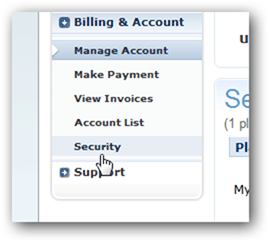
Na seção Multifactor Authentication, digite sua senha Dreamhost e clique em Get Started conforme mostrado abaixo em minha captura de tela.
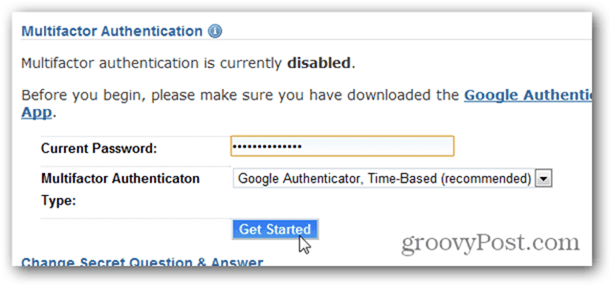
Agora inicie o seu App Google Authenticator no seu dispositivo móvel e clique no + assinar para adicionar uma nova conta. Clique no Ler código de barras no aplicativo e aponte-o para a janela Dreamhost para adicionar esta conta ao seu celular.
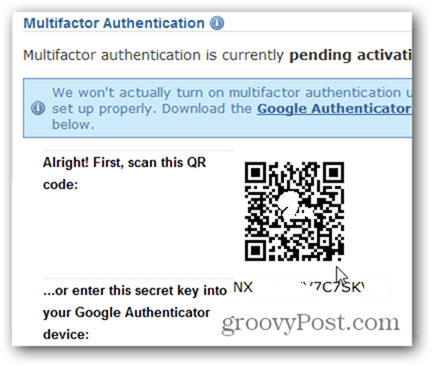
O aplicativo Google Authenticator deve adicioná-lo rapidamente e apresentar um código para esta conta Dreamhost. Digite o número de 6 dígitos na caixa de senha do Dreamhost e clique em Ativar!
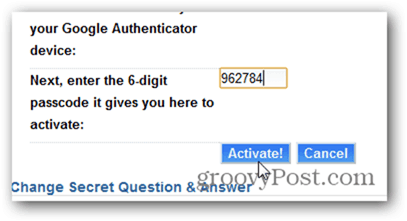
As configurações do Dreamhost serão salvas e um sucesso! aparecerá uma caixa notificando que sua conta Dreamhost agora está protegida com autenticação de dois fatores.
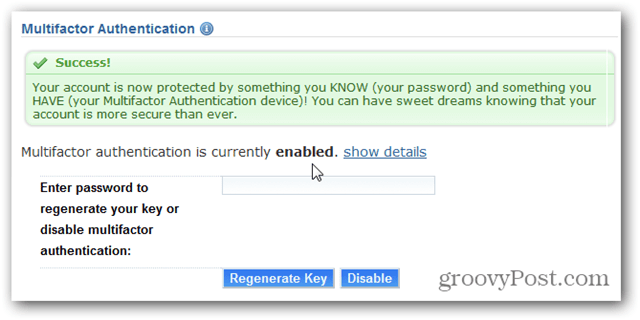
Na próxima vez que você acessar sua conta,A Dreamhost solicitará seu nome de usuário, senha e seu código de autenticação multifator do Google Authenticator. Antes de entrar, você pode clicar no menu suspenso, conforme mostrado abaixo, para que a Dreamhost confie no computador que você está executando por 1 semana ou 1 mês. Se você limpar os cookies do navegador, no entanto, precisará se autenticar novamente com o código de autenticação de dois fatores.
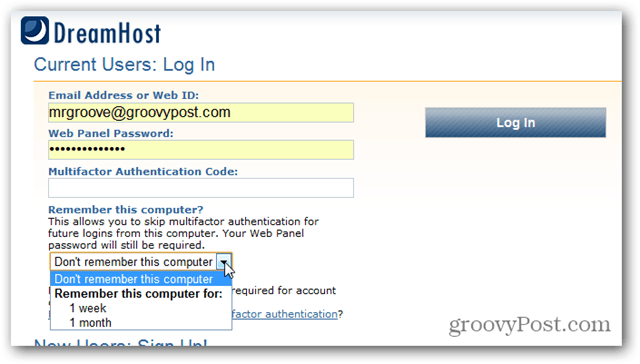
Ahhhh… Mais uma conta bloqueada. Isso não é bom!










Deixe um comentário